【いまさら】Office for Mac 2011再ダウンロード方法: DVD ドライブのない Mac へのインストール方法【Office for Mac 2011】
(2018.11.15更新)
2017.6.24の記事ですが、皆さんに読まれております。若干更新しましたのでよろしくお願いいたします。
みなさんお元気ですか?6月はやはりめちゃくちゃ忙しいです。鼻血出そうなぐらい。
今回はなぜかmacにOffice for Mac 2011を再インストールするという案件が発生しましたので備忘ログ的に載せておきます。
ネットで探したけど、あんまりいい情報がありませんでした。まあ、古いから当たり前だと思います。でも、ちゃんとOffice for Mac 2011を再ダウンロードする方法はあります。同じことで困っている方に参考になりましたら幸いです。一番困るのは多分、未来の自分だと思いますけどね。
ちなみに今のOSはmacOS Sierra 10.12.3です。これでもOffice for Mac 2011は元気に動いています。
- 以前のバージョンの Office をダウンロードする
- Office for Mac 2011インストーラー
- 使用許諾契約
- 標準インストールとカスタマイズ
- インストール開始
- インストール終了
- Office for Mac 2011の開始方法
現時点でOffice for Mac 2011再ダウンロードはこちらから入るといいと思います。
以前のバージョンの Office をダウンロードする
https://www.microsoft.com/ja-jp/software-download/office
あるいは、こちらから。
https://www.microsoft.com/ja-jp/software-download/office#mainContent

ここで、
プロダクトキーを入力
してください。そうでないと前に進みません。スクロールしないと画面の下に隠れています。最初は管理人もどこに行ったらいいかよくわかりませんでした。
プロダクトキーを入れると認証されてダウンロードが可能になります。インストーラーが出てきます。
Office for Mac 2011インストーラー

これはダブルクリックすると立ち上がってきます。
使用許諾契約
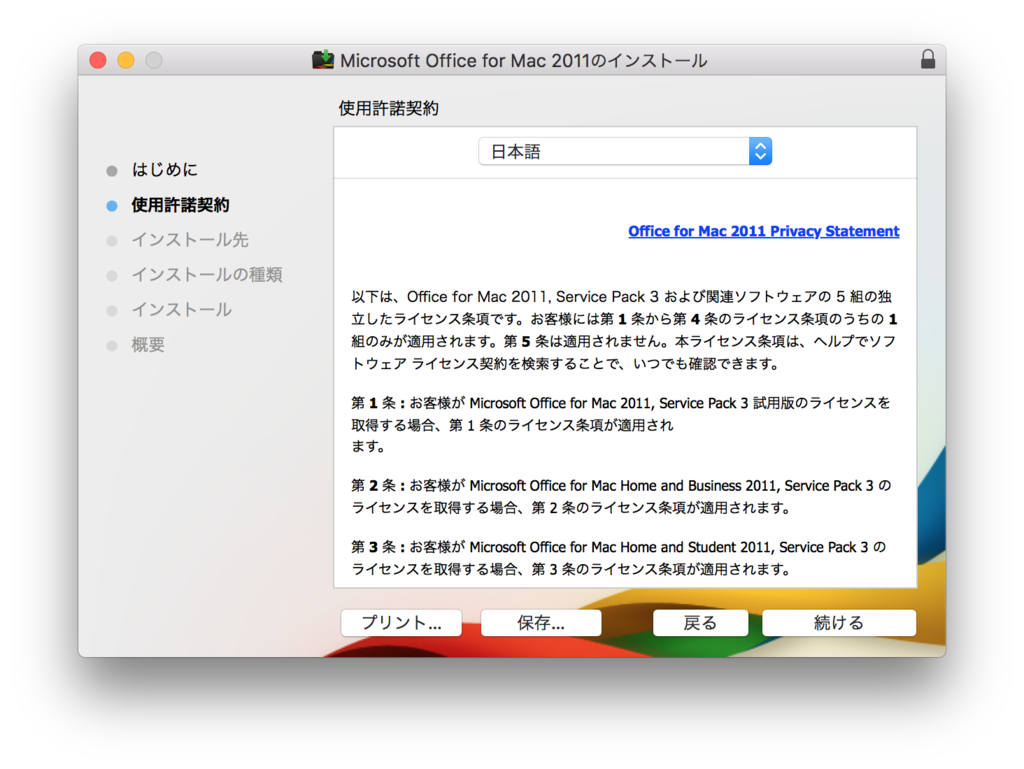
標準インストールとカスタマイズ

インストール開始

インストール終了

Office for Mac 2011の開始方法

開始方法は3つあります。
1)プロダクトキー入力
2)既存のOffice 365サブスクリプションにサインイン
3) Office for Macが含まれるOffice 365を試す
基本1)で2回目のプロダクトキーの入力をしてください。それでOffice for Mac 2011は使用可能になります。

ちなみに2013年ごろのセットアップ終了時はこんな感じだった様子。やはり色々と変わってきていますが、最大の変化はOffice 365の出現でしょう。
逆に変化していないのは「プロダクトキーを入力」という項目です。現在版の2)と3)は新しい選択肢で、古いバージョンからOffice 365に向かわせる作戦なんでしょうね。
ということで、マニアックな情報をちょっと載せて見ました。何度かやっていると経験的にわかるんだけど、いままでいじったことがない人なら迷ってしまうようなOffice for Mac 2011の再ダウンロード方法です。Microsoftも古いバージョンをOffice 365に変えてもらいたくて仕方ない感じですね。
ご参考になりましたら幸いです。
Microsoft Office for Mac Home and Business 2011-2 パック [パッケージ] (PC2台/1ライセンス)
Microsoft Office for Mac Home and Student 2011 ファミリーパック [パッケージ] (PC3台/1ライセンス)

